„Windows 10 Mobile Hotspot“ išsijungia automatiškai: kaip išspręsti problemą?
įvairenybės / / August 05, 2021
Kaip žinome, „Hotspot“ leidžia įvairiems įrenginiams prisijungti prie interneto, susiejant juos su šaltinio įrenginiu. Kompiuteryje, kuriame veikia „Windows 10“, yra mobiliojo viešosios interneto prieigos taško funkcija. Galite prijungti savo mobilųjį telefoną, planšetinį kompiuterį prie interneto per savo kompiuterio viešąją prieigą. Tačiau kartais vartotojai skundžiasi, kad viešosios interneto prieigos taškas automatiškai išsijungia pats. Atsijungus, rankinis pakartotinis prijungimas užtruks kelias minutes. Tai tikrai nepageidautina žmonėms užimtame šiandienos gyvenime. Taigi, kaip tai išspręsti taip „Windows 10 Mobile“ viešosios interneto prieigos taškas neišsijungia savaime ???
Yra keli pakeitimai, kuriuos turite atlikti, kad sustabdytumėte viešosios interneto prieigos tašką. Aš juos visus paminėjau šiame vadove. Paprastai viešosios interneto prieigos taškas išsijungia, jei kurį laiką lieka nenaudojamas. Šiuo mechanizmu siekiama taupyti kompiuterio / nešiojamojo kompiuterio energiją. Be to, tai atsitinka, kai nerandama jokio aktyvaus tinklo, kurį galima susieti. Pirmasis yra naudingas norint išsaugoti baterijos veikimo laiką, tačiau į užduotį orientuoti vartotojai gali su tuo nesusiję. Aš turiu omenyje, kad jie visada ieško nuolatinio vientiso ryšio be jokių kliūčių. Taigi, vadovaukimės vadovu ir sužinokime, kaip tai pasiekti „Windows 10“ kompiuteryje.

Vadovas | Kaip išspręsti „Netwtw06.sys“ klaidą „Windows 10“
Turinys
-
1 „Windows 10 Mobile Hotspot“ išsijungia: šalinkite triktis
- 1.1 Išjunkite „Power Saver“, skirtą mobiliajam „HotSpot“
- 1.2 Naudokite „PowerShell“ komandą, kad mobilusis viešosios interneto prieigos taškas būtų įjungtas
- 1.3 Išjunkite tinklo adapterio maitinimo valdymą savo kompiuteryje
- 1.4 Patobulinkite „HotSpot“ skirtąjį laiką, jei „Windows 10 Mobile Hotspot“ išsijungia
„Windows 10 Mobile Hotspot“ išsijungia: šalinkite triktis
Pradėkime išjungdami energijos taupymo funkciją, kuri automatiškai išjungia mobilųjį viešosios interneto prieigos tašką.
Išjunkite „Power Saver“, skirtą mobiliajam „HotSpot“
- „Windows 10“ pagrindiniame ekrane Įveskite čia norėdami ieškoti dėžutės tipas Mobilus viešosios interneto prieigos taškas
- Spustelėkite Atviras kai „Hotspot“ pasirodys
- Tada spustelėkite žemiau esantį perjungiklį Bendrinti interneto ryšį su kitais įrenginiais
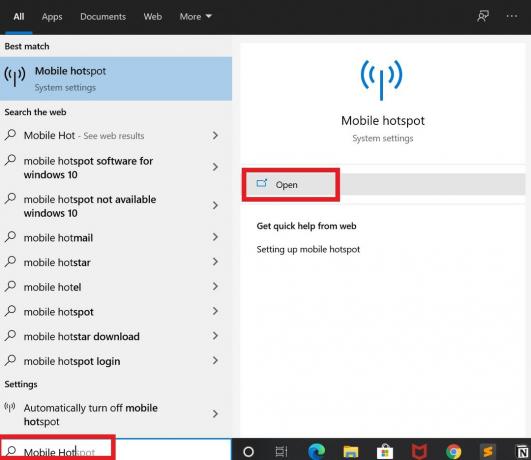
- Dabar šiek tiek slinkite žemyn ir turėtumėte pamatyti naują parinktį Kai neprijungta jokių įrenginių, automatiškai įjunkite mobiliojo interneto prieigos tašką. Jis nustatytas į Įjungta pagal nutylėjimą.

- Spustelėkite perjungiklį, kad jį išjungtumėte, arba Išjunk.
Dabar, net jei neturite aktyvių viešosios interneto prieigos taškų jungčių, viešosios interneto prieigos taškas nebus išjungtas.
Naudokite „PowerShell“ komandą, kad mobilusis viešosios interneto prieigos taškas būtų įjungtas
Jei norite, kad „PowerShell“ būtų įjungta visą laiką, taip pat galite naudoti „PowerShell“ ir išduoti tam komandą.
- Atidarykite komandų eilutę įvesdami cmd dėžėje Įveskite čia norėdami ieškoti
- Atsidarius komandų eilutei, įveskite šią komandą.
PowerShell -windowstyle paslėpta -komanda "Start-Process cmd -ArgumentList '/ s, / c, neto sustabdymas" icssvc "ir REG ADD "HKLM \ SYSTEM \ CurrentControlSet \ Services \ icssvc \ Settings" / V „PeerlessTimeoutEnabled“ / T REG_DWORD / D 0 / F ir tinklo pradžia "icssvc" '-Verb runAs "
Pastaba
Pirmiau nurodyta komanda pasieks kompiuterio mobiliojo viešosios interneto prieigos paslaugą icssvc ir sukuria a Peerless TimeoutEnabled su nustatyta verte 0.
Išjunkite tinklo adapterio maitinimo valdymą savo kompiuteryje
Kai kurias energijos taupymo parinktis yra tinklo adapterio nustatymuose, kuriuos galite išjungti. Tai padės išlaikyti „Windows 10“ mobilųjį tašką visą laiką, kai jūsų kompiuteris yra aktyvus.
- „Windows PC“ paieškos laukelyje įveskite Įrenginių tvarkytuvė > bakstelėkite Atviras jį atidaryti
- Spustelėkite norėdami išplėsti Tinklo adapteris
- Tada dešiniuoju pelės mygtuku spustelėkite Belaidžio tinklo adapteris [žr. ekrano kopiją]> spustelėkite Savybės

- atsidariusiame dialogo lange pasirinkite Galios valdymas
- Šalia bus parinktis su žymimuoju laukeliu: Leiskite kompiuteriui išjungti įrenginį, kad būtų taupoma energija
- Atžymėkite tą langelį
Patobulinkite „HotSpot“ skirtąjį laiką, jei „Windows 10 Mobile Hotspot“ išsijungia
Paprastai, kai nėra aktyvaus ryšio, „Windows 10 Mobile Hotspot“ savaime išjungiamas. Taigi, tai reiškia, kad yra tam tikra laiko juosta, kai ji laukia, kol bus sukurtas ryšys. Jei tas laiko tarpas praeina ir nėra užmegztas ryšys, viešosios interneto prieigos taškas išjungia save. Numatytasis laikas yra 20 minučių. Turime pailginti skirtąjį laiką.
- Eiti į įveskite čia norėdami ieškoti ir tipas registro redaktorius > spustelėkite Atviras
- Kairiajame registro rengyklės skydelyje išskleiskite HKEY_LOCAL_MACHINE> SISTEMA> „ControlSet001“
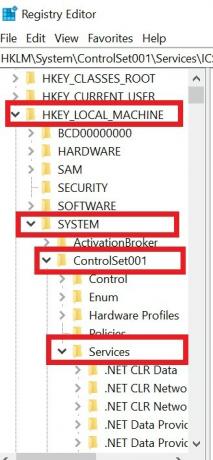
- pagal „ControlSet001“ > išplėsti Paslaugos.
- Paslaugose bus daug aplankų. Slinkite žemyn, kol rasite icssvc. Išplėskite jį
- Pagal tą išplėsti Nustatymai aplanką spustelėdami jį
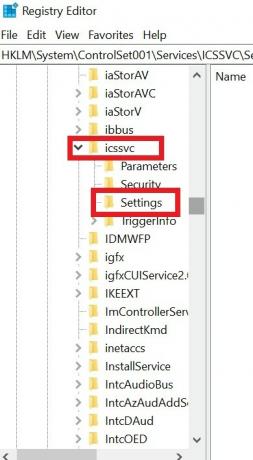
- Dešinėje pusėje pamatysite 3 arba 4 nustatymus
- Dukart spustelėkite „Peerless“ skirtasis laikas įgalintas
- Nustatykite vertę kažkur tarp Nuo 1 iki 60.

- Spustelėkite Gerai o paskui viską uždaryti.
Atsakomybės apribojimas
Keiskite savo kompiuterio parametrus arba kompiuterio registro parametrus savo pačių rizika. „GetDroidTips“ nebus atsakinga už jokias programinės įrangos plytų ar aparatinės įrangos plytų / gedimų problemas, kurios gali atsitikti atsitiktinai jūsų kompiuteryje / nešiojamajame kompiuteryje.
Taigi, viskas. Tai yra keletas būdų, kuriuos galite pabandyti palaikyti „Windows 10 Mobile“ viešosios interneto prieigos tašką nuolat, net jei nėra įrenginių ar interneto ryšio. Jei niekas neveikia, visada galite atlikti rankinį ryšį. Praneškite man, kas jums patiko komentarų skiltyje.
Skaityti toliau,
- Kaip pažymėti visus el. Laiškus kaip perskaitytus
- Ištaisykite „Windows 10“ PIN neveikimą
„Swayam“ yra profesionalus tinklaraštininkas, turintis kompiuterių programų magistro laipsnį, taip pat turi „Android“ kūrimo patirties. Jis yra įsitikinęs „Stock Android“ OS gerbėjas. Be techninių dienoraščių, jis mėgsta žaisti žaidimus, keliauti ir groti / mokyti gitaros.



